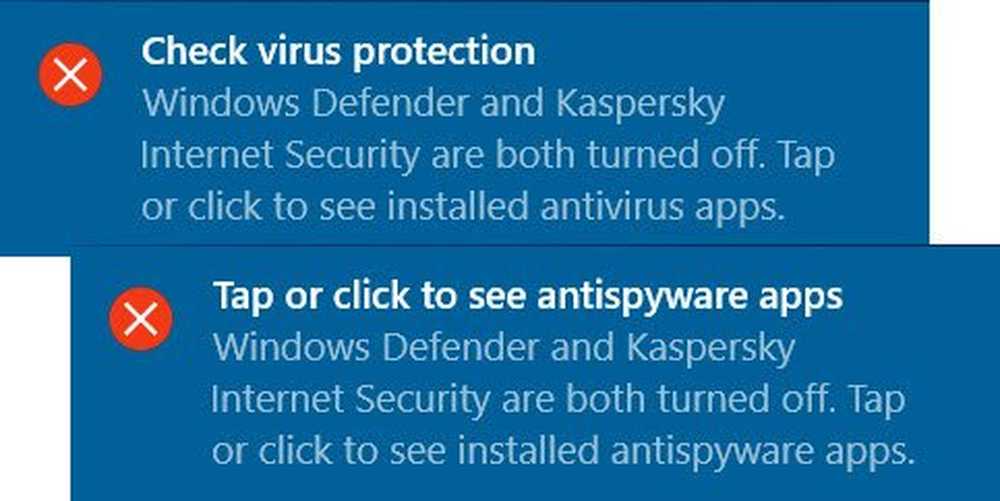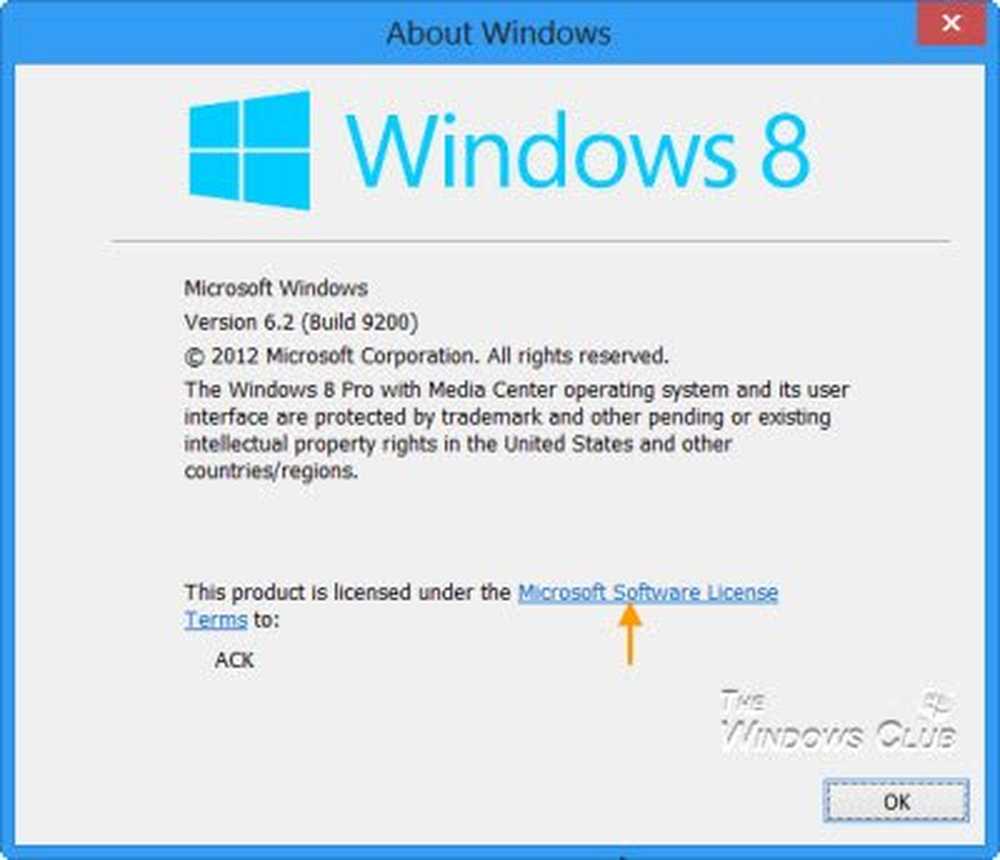¿Puedes abrir múltiples instancias de aplicaciones de la Tienda Windows en Windows 10?
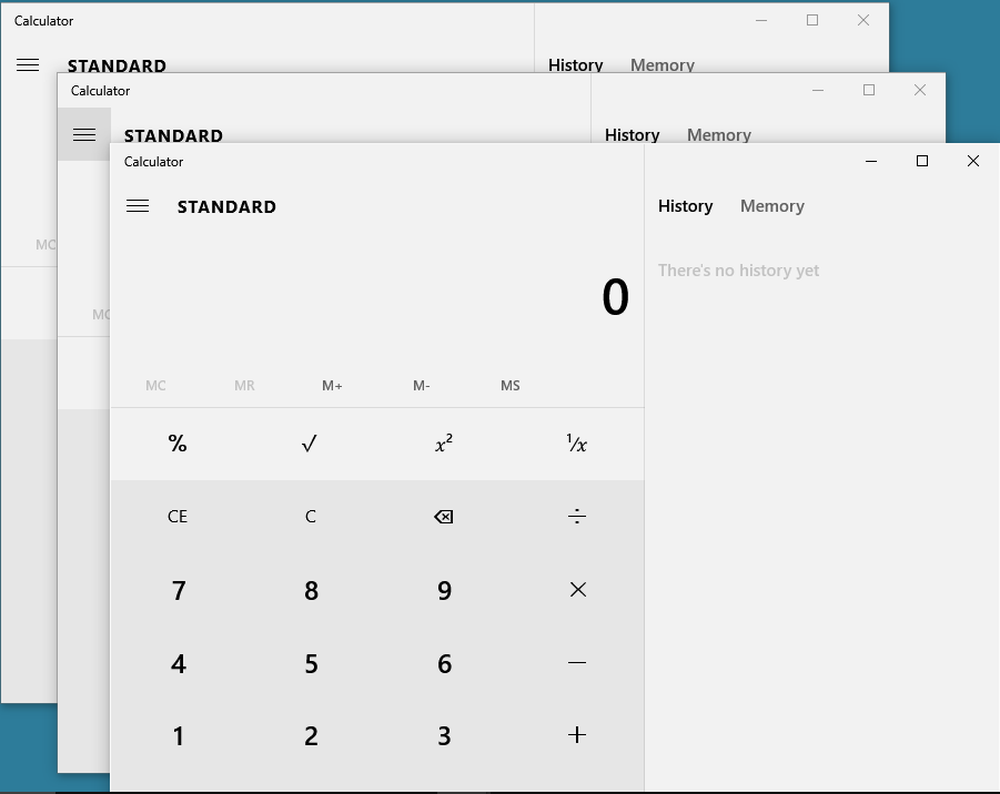
La respuesta es Sí y No. En realidad, depende de cómo se codifique la aplicación. Hay aplicaciones que se pueden abrir en tantas ventanas como quieras. Luego hay aplicaciones que no abrirán otra instancia, no importa cuánto intentes. Una de estas aplicaciones modernas en Windows 10 es Microsoft Edge. Intenté abrir la segunda instancia de la aplicación, pero no se abrirá. Simplemente parpadea la ventana actual cuando intento abrir otra instancia de Edge. Pero llegando a Internet Explorer, es fácil abrir una segunda, tercera y más ventanas. Lo mismo se aplica a algunas aplicaciones modernas como la calculadora, etc. Compruebe cómo abrir varias instancias de aplicaciones de la Tienda Windows en Windows 10.
¿Puedes abrir múltiples instancias de aplicaciones de la Tienda Windows??
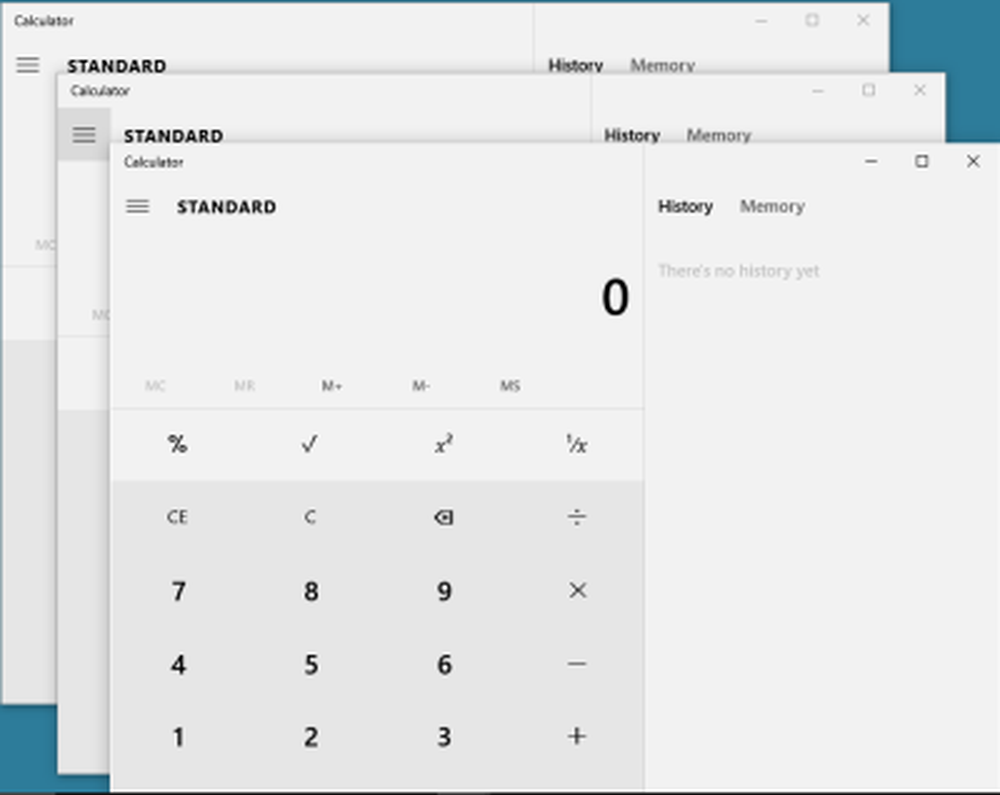
¿Por qué algunas aplicaciones de tienda no pueden abrir segundas instancias en Windows 10?
En algunos casos, es un fallo de codificación. Los desarrolladores de aplicaciones que no abren una segunda instancia se olvidaron de implementar el código o no quieren que se ejecuten otras instancias.
En algunas aplicaciones, tradicionales (como Photoshop) y Modernas (por ejemplo, 3D Builder), la facilidad para abrir otra instancia se detiene deliberadamente, ya que puede estropear lo que está creando..
Por otro lado, para aplicaciones como Mail, es deseable tener múltiples instancias, pero los desarrolladores olvidaron o pensaron que no era necesario proporcionar a los usuarios la posibilidad de abrir múltiples instancias. Cuando intenta abrir una nueva instancia de la aplicación Mail en Windows 10, se vuelve a cargar toda la aplicación. Supongo que está programado de esa manera. Pero si está utilizando Microsoft Outlook, puede abrir el programa en una ventana nueva, como una nueva instancia. Luego puede tener la vista de personas en una ventana y la vista de bandeja de entrada en la otra ventana.
En resumen, depende de los desarrolladores que le brinden la posibilidad de abrir más de una instancia de aplicaciones en Windows 10. Necesitan hacer uso de la API de Windows 10 para permitir múltiples instancias de aplicaciones modernas. Las fuentes dicen que Microsoft está trabajando en sus aplicaciones modernas para que puedan abrir varias instancias para facilitar su uso. Para aplicaciones de terceros, la compañía ha emitido un conjunto de directivas que ayudan a los desarrolladores a usar la API de Windows 10 para proporcionar múltiples instancias de las mismas aplicaciones (enlace al final de la publicación).
Usando CTRL + N (Menú Archivo> Nuevo) para abrir nuevas instancias
Este truco funciona para aplicaciones de tipo de escritorio tradicionales como Internet Explorer, Mozilla Firefox, etc. Con la ventana abierta, presione CTRL + N. O presione ALT o F10 para que aparezca la barra de menú y seleccione NUEVO en el menú Archivo. Eso creará una nueva ventana con una nueva instancia de los navegadores que se ejecutan en ellos. Lo mismo se aplica a aplicaciones como MS Word, Excel, etc. Cuando crea un nuevo archivo, siempre se muestra en una nueva ventana.
El truco puede o no funcionar en aplicaciones universales o modernas. Para la Calculadora, por ejemplo, intenté presionar CTRL + N, pero no abrió una nueva instancia. Pero hay otros métodos para verificar si una aplicación abrirá otra instancia.
Usando los iconos de la barra de tareas para abrir nuevas instancias
Otro método para abrir aplicaciones modernas como la Calculadora y aplicaciones tradicionales como el Explorador de archivos para abrir varias instancias es usar sus iconos en las Barras de tareas. Hay dos métodos aquí también.
Usando Shift + Clic
Coloque el cursor en el icono de la aplicación cuya segunda instancia desea abrir. Presione MAYÚS y haga clic en el icono. Se le presentará una nueva instancia de la aplicación. Actualmente, pude encontrar el único Calculadora Entre las aplicaciones modernas y un tercero llamado "Noticias hindi”Que puede abrir múltiples instancias usando este método. Puede abrir tantas instancias de aplicaciones de tipo calculadora simplemente haciendo clic en el ícono del elemento en la barra de tareas mientras mantiene presionada la tecla MAYÚS.
Uso del botón derecho para abrir múltiples instancias de aplicaciones en Windows 10
También puede intentar hacer clic con el botón derecho en el icono de la aplicación en la barra de tareas y luego seleccionar el nombre de la aplicación. Por ejemplo, si está intentando abrir una nueva instancia de la Calculadora, haga clic con el botón derecho en el ícono de la Calculadora y haga clic en la Calculadora en el menú contextual resultante. De la misma manera, puede abrir múltiples instancias de File Explorer. Si hace clic con el botón derecho en el icono de la aplicación ya abierta en la barra de tareas, se le mostrará su nombre en el menú contextual. Al hacer clic en el nombre se abrirá otra instancia si la aplicación admite varias instancias.
Lo anterior explica cómo abrir múltiples instancias de aplicaciones en Windows 10. Tenga en cuenta que la mayoría de las aplicaciones (modernas) de metro aún no admiten múltiples instancias por las siguientes razones:
- Los desarrolladores ignoran la API de Windows 10
- Los desarrolladores no quieren que los usuarios abran varias instancias por alguna razón
- Los desarrolladores olvidaron agregar la característica API
Tenga la seguridad de que la mayoría de las aplicaciones modernas en el futuro podrán abrir varias instancias, ya que las fuentes han confirmado que Microsoft está trabajando en el problema. Pero también dependerá de desarrolladores y aplicaciones individuales. Si la apertura de varias instancias puede arruinar la salida, los desarrolladores no pueden introducir la característica.
Lea el blog de Microsoft si desea ver lo que recomienda para desarrolladores externos que desean permitir múltiples instancias de aplicaciones en Windows 10.